
In questo tutorial, ti mostreremo come installare Visual Studio Code su AlmaLinux 8. Per chi non lo sapesse, Visual Studio Code è un editor di codice sorgente gratuito creato da Microsoft. Dispone di supporto per il debug integrato, controlli Git embedded, evidenziazione della sintassi, completamento del codice, terminale integrato, refactoring del codice e snippet. Con la sua vasta libreria di estensioni e temi e la sua interfaccia utente intuitiva, VS Code renderà la tua esperienza di programmazione più divertente.
Questo articolo presuppone che tu abbia almeno una conoscenza di base di Linux, sappia come usare la shell e, soprattutto, che ospiti il tuo sito sul tuo VPS. L'installazione è abbastanza semplice e presuppone che tu sono in esecuzione nell'account root, in caso contrario potrebbe essere necessario aggiungere 'sudo ' ai comandi per ottenere i privilegi di root. Ti mostrerò l'installazione passo passo del linguaggio di programmazione Python su Rocky Linux. 8.
Prerequisiti
- Un server che esegue uno dei seguenti sistemi operativi: Rocky Linux 8.
- Si consiglia di utilizzare una nuova installazione del sistema operativo per evitare potenziali problemi.
- Accesso SSH al server (o semplicemente apri Terminal se sei su un desktop).
- Un
non-root sudo usero accedere all'root user. Ti consigliamo di agire comenon-root sudo user, tuttavia, poiché puoi danneggiare il tuo sistema se non stai attento quando agisci come root.
Installa Visual Studio Code su Rocky Linux 8
Passaggio 1. Il primo passaggio consiste nell'aggiornare il sistema all'ultima versione dell'elenco dei pacchetti. Per farlo, esegui i seguenti comandi:
sudo dnf check-update sudo dnf update
Passaggio 2. Installazione di Visual Studio Code su Rocky Linux 8.
Per impostazione predefinita, Visual Studio Code non è disponibile nel repository di base Rocky Linux 8. Ora esegui il seguente comando nel repository ufficiale di Visual Studio sul tuo sistema:
printf "[vscode]\nname=packages.microsoft.com\nbaseurl=https://packages.microsoft.com/yumrepos/vscode/\nenabled=1\ngpgcheck=1\nrepo_gpgcheck=1\ngpgkey=https://packages.microsoft.com/keys/microsoft.asc\nmetadata_expire=1h" | sudo tee -a /etc/yum.repos.d/vscode.repo
Quindi, importa la chiave GPG:
sudo rpm --import https://packages.microsoft.com/keys/microsoft.asc
Dopo aver aggiunto il repository, ora aggiorna dnf pacchetti ed eseguire il comando seguente per installare l'ultima versione di Visual Studio:
sudo dnf update sudo dnf install code
Passaggio 3. Accesso a Visual Studio Code su Rocky Linux.
Una volta installato correttamente, esegui il seguente percorso sul desktop per aprire il percorso:Activities -> Show Applications -> Visual Studio Code oppure lanciandolo da terminale con il comando riportato di seguito:
code
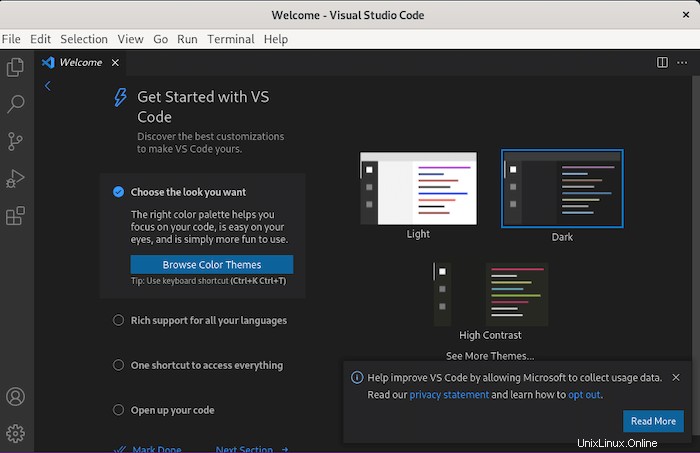
Congratulazioni! Hai installato correttamente VS Code. Grazie per aver utilizzato questo tutorial per installare Visual Studio Code sul tuo sistema Rocky Linux 8. Per ulteriore aiuto o informazioni utili, ti consigliamo di controllare il Sito Web di Visual Studio Code.